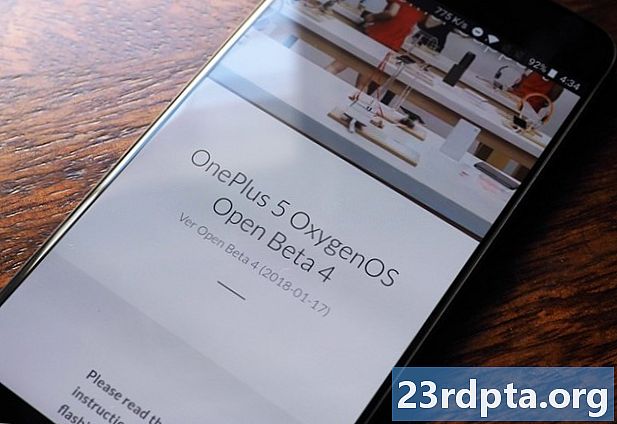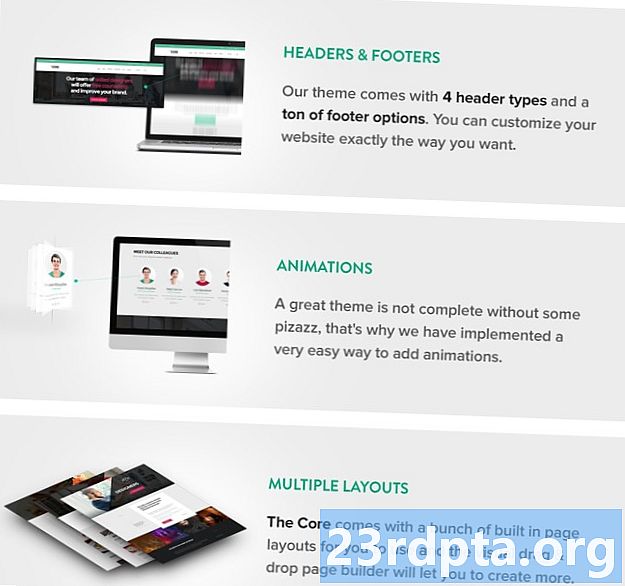
Indhold
- Hvorfor WordPress?
- WordPress vs Squarespace vs Wix
- Kom godt i gang: Find hosting
- Sådan bygger du et WordPress-websted på få minutter!
- Grundlæggende om tilpasning
- Plugins og widgets
- Tilføjelse af indhold

Ligegyldigt hvilken slags forretning eller sidevink, du har, ved at have et websted hjælper du med at nå flere mennesker, opbygge tillid og skabe salg. For iværksættere, der arbejder i koncernen, er et websted praktisk taget et krav. WordPress præsenterer et gratis, ekstremt kraftfuldt og meget alsidigt værktøj, som enhver kan bruge til at opbygge websteder let. Og ja, det er bedre end Squarespace. I dette indlæg lærer du hvordan man bygger et WordPress-websted og optimerer det med et fantastisk design og perfekte plugins.
Hvorfor WordPress?
At lære at oprette et WordPress-websted er den hurtigste og mest effektive måde at skabe en online tilstedeværelse på. Det skyldes, at WordPress er et bevist antal. Opbyg selv et websted fra bunden, og der er en chance for, at suboptimal kode kan forhindre, at det rangeres på Google. Eller måske ser det bare akavet ud på visse skærme? Eller indlæses langsomt.
Måske har du bare ikke en evne til design, og dit websted har fornemmelsen af noget, der er bygget i Geocities-æraen!
Den gode nyhed er, at WordPress har mere end 25% af webstederne på Internettet. Disse inkluderer nogle af de største og mest rentable i verden. Mærker, der bruger WordPress inkluderer Sony, BBC, The Times, Mashable, TechCrunch, Disney, Microsoft….
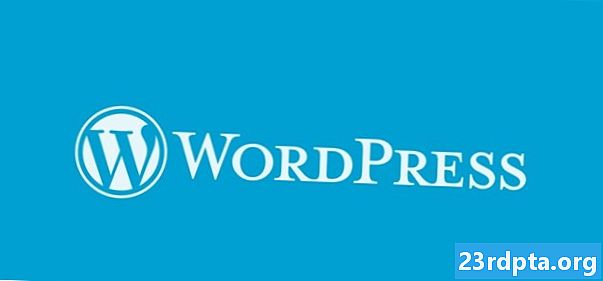
Heck, selv dette websted blev bygget ved hjælp af WordPress!
Hvis virksomheder som Microsoft synes, det er værd at lære at oprette et WordPress-websted, skulle det fortælle dig, at dette er et smart valg. Ved at vælge WordPress, ved du, at dit websted i det mindste vil have potentiel at blive så succesrige og disse mærker. Hvilket sandsynligvis ville gøre for de fleste af os!
Disse store virksomheder er afhængige af WordPress, fordi det er kraftfuldt og let at bruge. Installation er også ekstremt enkel: out-of-the-box, den giver et responsivt layout og en fuldstændig tilpasselig front-and back-end.
Selv dette websted blev bygget ved hjælp af WordPress!
"Back-end" er den del af webstedet, som kun du og dine forretningspartnere vil se: admin-panelet, statistik og andre elementer, du bruger til at opdatere dine sider, tilføje nye indlæg osv. WordPress inkluderer dette til dig, hvilket betyder, at når den først er installeret, behøver du ikke at kende en kodelinje for at vedligeholde og opdatere den.

WordPress nyder også en enorm mængde støtte fra et blomstrende samfund. Du kan nemt downloade færdige temaer eller plugins, der kan tilføje en række funktionaliteter såsom e-handelsforretninger, mailinglister, kommentarsektioner og meget mere. Meget af dette er gratis.
Ja, det er bedre end Squarespace.
Hundredvis af funktioner, plugins og apps, som webstedsejere stoler på dagligt, er bygget til WordPress. Hvis du ikke lærer at oprette et WordPress-websted, vil du ikke være i stand til at integrere med disse tjenester.
Næsten meget hver webudvikler er også bekendt med WordPress. Det betyder, at du kan ansætte nogen til let at oprette et unikt tema fra bunden eller endda for at ændre den underliggende kildekode grundlæggende - muligvis fordi WordPress også er open source.

Kort sagt, når du ved hvordan man opretter et WordPress-websted, ved du hvordan man opretter websteder på få minutter. Derfra vil du nemt kunne tilpasse disse websteder ved hjælp af kraftfulde funktioner og nyde utallige luksus og bekvemmeligheder. Brug af enhver anden platform gør livet mere kompliceret unødigt.
WordPress vs Squarespace vs Wix
WordPress er et gratis værktøj, der lader enhver hurtigt bygge et moderne og professionelt websted uden at vide meget kode. Det lyder måske meget, som Squarespace eller Wix; så hvorfor ikke bruge disse værktøjer i stedet?
Lad os sige det på denne måde: BBC America valgte ikke at bygge sin hjemmeside med nogen af disse sider!

Den enkle årsag til dette er, at selvom WordPress er open source og er selv vært, er Wix og Squarespace hostede løsninger. Dette betyder, at WordPress kommer som en flok filer, som du installerer på en server, du vælger. Du ejer derefter den kode og disse filer, og du kan gøre hvad du vil med dem: inklusive at flytte dem til et andet domæne, hvis du ønsker det. Der er heller ingen omkostninger forbundet med WordPress.
Omvendt, når du bruger Wix eller Squarespace, giver disse virksomheder serverpladsen til dig, og du bliver tvunget til at leje den fra dem. Koden administreres ligeledes af dem, og du bliver nødt til at fortsætte med at betale, hvis du vil fortsætte med at bruge deres tjenester. Kort sagt, de ejer dit websted.
Og selvom Wix og Squarespace begge er meget tilpasselige og kraftfulde, kommer hverken tæt på alsidigheden eller den enorme mængde support, som WordPress nyder godt af. Derfor anbefaler jeg stærkt, at enhver iværksætter eller ejer af små virksomheder lærer, hvordan man opretter et WordPress-websted; og ikke tag "genvej".
WordPress er open source og er selv vært.
Når det er sagt, hvis alle du har brug for er en simpel portefølje til dit arbejde, og du planlægger ikke at skalere din virksomhed eller tage den i nye retninger i fremtiden, Wix eller Squarespace er muligvis egnet til dine formål. Men du vil blive overrasket over, hvor let det er at oprette et WordPress-websted. Så hvorfor ikke gå den rute bare for at være sikker?
Kom godt i gang: Find hosting
Så du vil vide, hvordan man opretter et WordPress-websted? Så meget som Venom, er dit første skridt at finde en vært (tilfældig Spider-Man-reference).
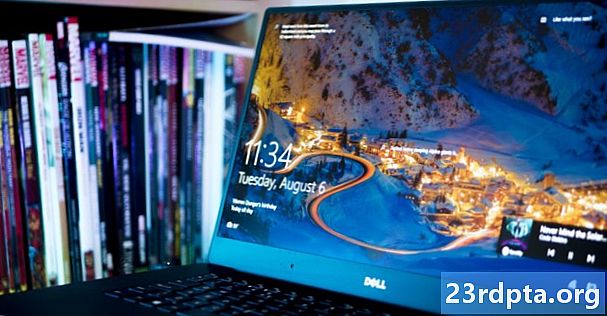
En vært er et firma, der giver plads til at gemme dine webstedsfiler. Dette kan være en dedikeret server (hvilket betyder, at du har al den plads på en computer, der er tilsluttet internettet), eller det kan være delt hosting. Delt hosting giver dig en mindre mængde plads på en maskine, der deles med andre brugere. Cloud-hosting holder dine filer på flere forskellige servere samtidig. Naturligvis er mere plads dyrere, men de fleste virksomheder har ikke brug for meget plads. Der er også andre faktorer, der skal overvejes, såsom båndbredde, men igen, de fleste virksomheder, der starter, har kun brug for en grundlæggende pakke. Du kan altid opgradere senere. Gode udbydere at overveje inkluderer HostGator og GoDaddy.
At være vært for et websted hos et af disse virksomheder koster kun et lille beløb hver måned, men den uheldige fangst er, at de fleste kræver, at du tilmelder dig flere måneder i forvejen. Du bliver nødt til at indbetale et lille depositum på $ 100 - $ 200 derefter, men behøver ikke at betale igen i lang tid.

De fleste pakker vil også indeholde et gratis domænenavn. Dette er den adresse, som folk søger for at finde dit websted. Rådgivning om det bedste domæne til din virksomhed er uden for dette indlæg, men det er tilstrækkeligt at sige, at du skal tænke længe og hårdt over, hvordan du vil brand dig selv. Heldigvis kan du altid tilføje flere domænenavne og pege dem på dit websted i fremtiden.
Dit domænenavn er den adresse, som folk søger for at finde dit websted.
Når du har betalt for din hosting, får du et login. Du kan bruge dette til at få adgang til et kontrolpanel, som giver dig adgang til dine filer, indstillinger, e-mail (du kan oprette din egen e-mail-adresse ved hjælp af dit nye domænenavn!) Og mere.
Næste: hvordan man bygger et WordPress-websted!
Sådan bygger du et WordPress-websted på få minutter!
Besøg den hostingudbyder, du valgte, og indtast dine loginoplysninger. Du skulle opdage, at med de fleste moderne værter, har du muligheden for at installere WordPress med et enkelt klik. Dette er virkelig så let som det lyder!
Ét ord af forsigtighed: Før du klikker på Accepter og går videre med din installation, skal du kontrollere indstillingerne og definere den adgangskode, du vil bruge til WordPress. Ellers vil der blive genereret en for dig, og det kan være ekstremt vanskeligt at finde ud af, hvad dette er!

Hvis din hosting-konto ikke leveres med et-klik-installation til WordPress, skal du gøre det manuelt - men dette er stadig ekstremt enkelt. Bare gå over til WordPress.org, og der vil du kunne downloade den nyeste version af WordPress som en zip-fil. Pak disse filer ud, og upload dem derefter til din server i roddomænet (forudsat at det er her, du vil have folk til at finde dig selv websted).
For at gøre det, skal du finde filhåndteringen på din hosting-konto. Igen er dette normalt synligt på hovedsiden og giver dig mulighed for at gennemse filer, der er gemt på din server, ligesom du ville gøre på din egen computer.
Det er stadig ekstremt enkelt at installere WordPress manuelt.
Der skal være en knap, der giver dig mulighed for at uploade filer, så bare klik på den og vælg derefter den ønskede mappe.
Åbn nu en ny fane og naviger til dit websted: http://www.example.com. Dette vil automatisk udføre installationsskriptet, og du vil blive gennemført de sidste trin.
Bemærk: Du skal muligvis oprette en WordPress-database, som tilføjer et ekstra trin. Dette er relativt let ved hjælp af et værktøj som phpMyAdmin eller Plesk, og du kan finde alle detaljer her. De fleste værter leverer dog en klar database til dig, så dette skulle ikke være nødvendigt.

Når installationen er afsluttet, skal du pege din browser på din URL igen, og du skal se et meget grundlæggende, omend tomt websted! Dette standardtema er temmelig intetsigende, men det er moderne, lydhør (hvilket betyder, at det skalerer til størrelsen på skærmen) og rent.
Og det er sådan man bygger et WordPress-websted på få minutter.
Grundlæggende om tilpasning
Når du har et grundlæggende WordPress-websted, er det op til dig at begynde at tilpasse det til dit hjerte indhold. For at gøre dette skal du logge ind på WordPress enten via din hostingkonto eller ved at navigere til www.example.com/wp-admin.
Dette er dit administratorpanel, og her vil du være i stand til at tilføje nyt indhold og ændre udseendet og følelsen af dit websted.
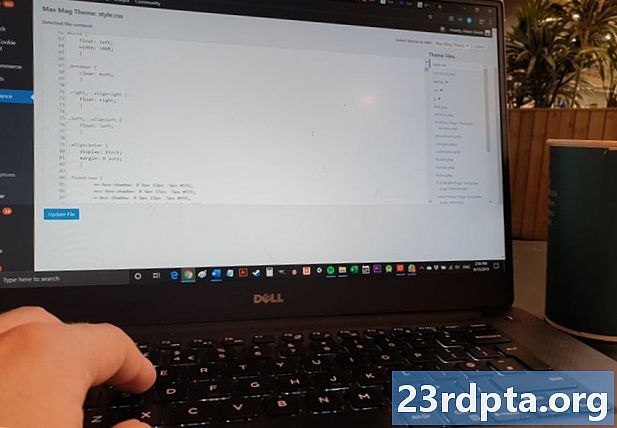
Den første ting, du skal gøre, er at gå til Indstillinger> Generelt og vælg et webstitstitel, en tagline og andre grundlæggende indstillinger.
Hvis du vil ændre elementer i udseendet, såsom dit logo, header, tapet, farver, skrifttyper osv., Skal du navigere til Udseende> Tilpas. Dette åbner en customizer, hvor du kan se dit webstedsdesign til højre og ændre de grundlæggende indstillinger til venstre.
Du føres til en butik, hvor du kan finde et stort antal temaer, der passer til enhver niche.
Jeg anbefaler dog ikke at gøre dette endnu. I stedet skal du gå til Udseende> Temaer og så Tilføj ny. Du føres til en butik, hvor du kan finde et stort antal temaer, der passer til enhver niche og brand. Mange af disse er helt gratis, og du kan anvende dem lige så let som at klikke Installere derefter Aktiver. Du kan også downloade temaer fra andre websteder, f.eks. Theme Forest, og derefter uploade zip-filer for at installere dem på den måde. På denne måde kan du finde et større udvalg af professionelt designede temaer. Når du ved, hvordan du installerer WordPress og anvender et tilpasset tema, vil du i det væsentlige vide, hvordan man opretter et WordPress-websted!
Plugins og widgets
Fortsætter vi vores tur til adminpanelet et øjeblik, bør du også tjekke ud Udseende> Widgets side. Dette viser dig de widgets, du i øjeblikket har live på dine sider, indlæg og startside. Widgets er små elementer, der lever i sidefeltet eller i bunden af dit websted, og kan omfatte alle slags mini-apps eller nyttige HTML-elementer.
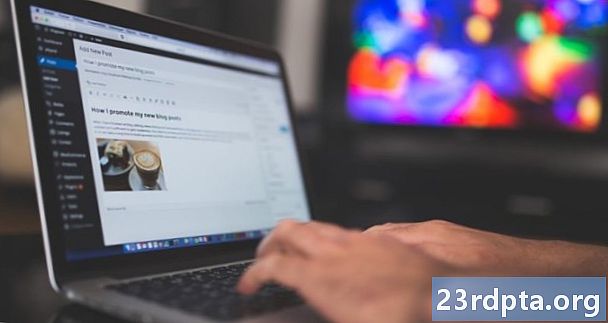
Typiske anvendelser af widgets inkluderer visning af feeds på sociale medier, visning af seneste indlæg og promovering af produkter. Sørg for at indstille disse, hvordan du vil have dem, og fjerne alt det, du ikke har brugt til.
I Plugins> Tilføj nyt, kan du søge gennem det store udvalg af plugins, der er tilgængelige for WordPress. Dette er også vigtigt, hvis du vil vide, hvordan du opretter et WordPress-websted.
WooCommerce tilføjer en hel e-handelsbutik til dit websted.
Plugins i mellemtiden er hovedsageligt apps, der fungerer ved at redigere PHP-koden, der består af WordPress. Dette kan derefter give dig nye funktioner, som brugerne kan nyde, opgraderet ydeevne og sikkerhed, yderligere widgets, ændringer af admin-panelet eller helt ny funktionalitet til dit websted.
Læs også:Top freelancing-websteder til at finde betalt arbejde online
WooCommerce er for eksempel et plugin, der tilføjer en hel e-handelsbutik til dit websted, så du kan sælge fysiske og digitale produkter. Dette har derefter sine egne ekstra plugins, du kan bruge til at tilføje support til forudbestillinger og mere!
For at tilføje nye plugins skal du blot klikke på Installer> Aktiver. Du bliver derefter nødt til at finde, hvor indstillingerne for den pågældende funktion i administrationspanelet er placeret. Sørg for at læse anmeldelser af plugins, inden du installerer dem dog, og installer ikke for mange: de kan bremse dit websted!

Tilføjelse af indhold
Når du først ved, hvordan man opretter et WordPress-websted, er det eneste, der er tilbage at gøre, at opdatere det med blogindlæg og sider. Du kan tilføje nye indlæg ved at gå til Indlæg> Tilføj nyt. Her finder du en redaktør kaldet "Gutenberg", som gør det nemt at oprette attraktive stillinger ved hjælp af "blokke".
Læs også:Sådan finder du online-skrivejob som tekstforfatter
Skriv din titel, hvor det står "Tilføj titel", og tilføj derefter ny tekst i mellemrummet nedenfor. Du kan derefter holde musen nede i bunden af det afsnit og klikke på "+" -tegnet for at tilføje yderligere blokke. Dette kan være nye tekstafsnit, billeder, citater og mere. Hvis du blot indsætter en artikel, du skrev i et Word-dokument, konverteres overskrifter og afsnit automatisk til blokke.
Processen til tilføjelse af nye sider er lige så nem og bruger den samme Gutenberg-editor. Bare gå til Sider> Tilføj nyt. Du kan vælge, hvilke sider der er synlige for seerne ved at gå til Udseende> Menuer. Dit websted viser som standard dine seneste blogindlæg på hjemmesiden, men du kan ændre dette for at få vist en statisk side i dine indstillinger.

Og med det ved du alt hvad du har brug for for at komme i gang med dit websted. Som du kan se, er det en meget enklere proces, end de fleste tror, og slutresultatet er professionelt, kraftfuldt, skalerbart og moderne.
Nu ved du hvordan man bygger et WordPress-websted, det er tid til at placere dig selv derude og promovere dit personlige brand!